快速从Excel中的文本字符串提取电子邮件地址 - 完整指南
在处理导入的数据或混合文本字符串时,您可能需要快速且准确地提取电子邮件地址。无论您是在处理与其它文本混杂的电子邮件地址列表,还是需要从大型数据集中提取电子邮件,都有多种高效的方法可以完成这项任务。本指南将向您介绍从文本字符串中提取电子邮件地址的各种技术,包括使用快速填充、Kutools for Excel、公式、用户定义函数和VBA代码。每种方法根据您的需求和数据复杂性提供不同的优势。
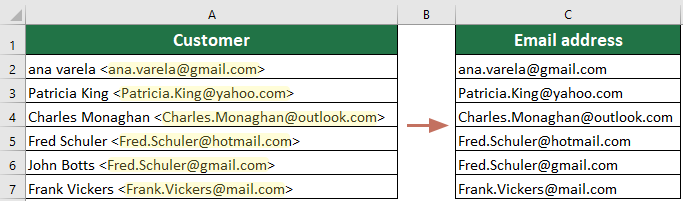
使用快速填充从文本字符串中提取电子邮件地址
Excel的快速填充功能提供了一种快速而有效的方法,可以根据您定义的模式自动格式化或提取数据。在本节中,我们将逐步指导如何使用快速填充从一列混合数据中提取电子邮件地址。当处理包含各种类型文本的列表并且只需要提取电子邮件地址时,这种方法特别有用。
- 单击相邻列的第一个单元格(例如B2),您希望电子邮件地址出现在那里。
- 手动输入A列对应行中的电子邮件地址,然后按Enter键。 例如,如果A2包含“ana varela@gmail.com”,则在B2中输入“ ana varela@gmail.com ”。

- 保持在B3单元格中,按下“Ctrl + E”激活快速填充。 Excel会自动填充B列其余部分的提取出的电子邮件地址。

- 快速填充功能适用于Excel 2013及更高版本。如果您使用的是Excel 2010或更早版本,此功能可能不可用。
- 确保应用快速填充的单元格格式为“文本”,以避免不必要的格式问题。
一键使用Kutools批量提取电子邮件地址
当涉及到从数据集中提取电子邮件地址时,Kutools for Excel的“提取邮箱地址”功能提供了比Excel快速填充更强大的替代方案。虽然快速填充提供了一种手动的模式识别方法,但Kutools for Excel通过一次点击即可自动化该过程,使其成为高效处理大量数据的理想选择。这个工具不仅简化了提取过程,还确保了准确性与速度,特别是在处理复杂或不一致的数据集时。
下载并安装Kutools for Excel后,请按照以下步骤操作:
- 选择要从中提取电子邮件地址的单元格区域。然后转到选择“Kutools” > “文本” > “提取邮箱地址”。
- 在弹出的“提取邮箱地址”对话框中,选择一个单元格输出电子邮件地址并单击确定。

结果
然后立即提取所选区域每个单元格中的所有电子邮件地址。
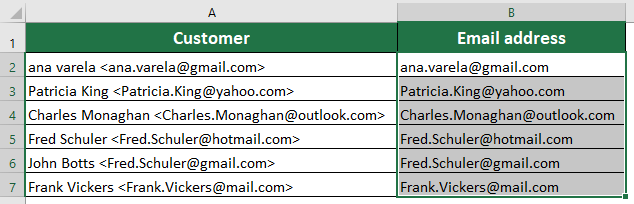
Kutools for Excel - 通过超过300个必备工具,让Excel功能大幅提升。永久免费享受AI功能!立即获取
使用公式从文本字符串中提取电子邮件地址
在这里我向您介绍一个长公式,用于仅从Excel中的文本中提取电子邮件地址。请按照以下步骤操作:
1. 在相邻的单元格B1中,输入以下公式:
=TRIM(RIGHT(SUBSTITUTE(LEFT(A1,FIND (" ",A1&" ",FIND("@",A1))-1)," ", REPT(" ",LEN(A1))),LEN(A1)))
2. 然后按Enter键,选择单元格B1,并将填充柄拖动到您希望包含此公式的范围。这样就从文本字符串中提取出了范围内的电子邮件地址。参见截图:

注意事项:
1. 电子邮件地址后的标点符号也会被提取出来。
2. 如果单元格中不包含电子邮件地址,公式将显示错误值。
3. 如果一个单元格中有多个电子邮件地址,公式只会提取第一个地址。
使用用户定义函数从文本字符串中提取电子邮件地址
除了上述公式外,用户定义函数也可以帮助您从文本字符串中获取电子邮件地址。
1. 按住“ALT + F11”键,打开“Microsoft Visual Basic for Applications”窗口。
2. 单击“插入” > “模块”,并将以下宏粘贴到模块窗口中。
Function ExtractEmailFun(extractStr As String) As String
'Update by extendoffice
Dim CharList As String
On Error Resume Next
CheckStr = "[A-Za-z0-9._-]"
OutStr = ""
Index = 1
Do While True
Index1 = VBA.InStr(Index, extractStr, "@")
getStr = ""
If Index1 > 0 Then
For p = Index1 - 1 To 1 Step -1
If Mid(extractStr, p, 1) Like CheckStr Then
getStr = Mid(extractStr, p, 1) & getStr
Else
Exit For
End If
Next
getStr = getStr & "@"
For p = Index1 + 1 To Len(extractStr)
If Mid(extractStr, p, 1) Like CheckStr Then
getStr = getStr & Mid(extractStr, p, 1)
Else
Exit For
End If
Next
Index = Index1 + 1
If OutStr = "" Then
OutStr = getStr
Else
OutStr = OutStr & Chr(10) & getStr
End If
Else
Exit Do
End If
Loop
ExtractEmailFun = OutStr
End Function3. 然后保存代码并在相邻的空白单元格中输入公式 =ExtractEmailFun(A1),参见截图:

4. 然后按Enter键,选择单元格B1,并将填充柄拖动到您需要公式的范围。这样就从单元格文本中提取出了所有电子邮件地址。参见截图:

注意事项:
1. 如果单元格中没有电子邮件地址,它将显示为空白单元格。
2. 如果一个单元格中有多个电子邮件地址,所有电子邮件都将被提取。
使用VBA代码从文本字符串中提取电子邮件地址
如果上述公式感觉繁琐,以下VBA代码可以帮助您快速提取电子邮件地址。
1. 按住“ALT + F11”键,打开“Microsoft Visual Basic for Applications”窗口。
2. 单击“插入” > “模块”,并将以下宏粘贴到模块窗口中。
VBA:从文本字符串中提取电子邮件地址
Sub ExtractEmail()
'Update 20130829
Dim WorkRng As Range
Dim arr As Variant
Dim CharList As String
On Error Resume Next
xTitleId = "KutoolsforExcel"
Set WorkRng = Application.Selection
Set WorkRng = Application.InputBox("Range", xTitleId, WorkRng.Address, Type:=8)
arr = WorkRng.Value
CheckStr = "[A-Za-z0-9._-]"
For i = 1 To UBound(arr, 1)
For j = 1 To UBound(arr, 2)
extractStr = arr(i, j)
outStr = ""
Index = 1
Do While True
Index1 = VBA.InStr(Index, extractStr, "@")
getStr = ""
If Index1 > 0 Then
For p = Index1 - 1 To 1 Step -1
If Mid(extractStr, p, 1) Like CheckStr Then
getStr = Mid(extractStr, p, 1) & getStr
Else
Exit For
End If
Next
getStr = getStr & "@"
For p = Index1 + 1 To Len(extractStr)
If Mid(extractStr, p, 1) Like CheckStr Then
getStr = getStr & Mid(extractStr, p, 1)
Else
Exit For
End If
Next
Index = Index1 + 1
If outStr = "" Then
outStr = getStr
Else
outStr = outStr & Chr(10) & getStr
End If
Else
Exit Do
End If
Loop
arr(i, j) = outStr
Next
Next
WorkRng.Value = arr
End Sub3. 然后按F5键运行此代码,您应该在弹出的对话框中选择要使用VBA的范围,参见截图:

4. 然后单击确定,电子邮件地址已从选定的文本字符串中提取出来。参见截图:
 |  |
注意事项:
1. 如果单元格中没有电子邮件地址,它将显示为空白单元格。
2. 如果一个单元格中有多个电子邮件地址,所有电子邮件都将被提取。
3. 提取的电子邮件将覆盖原始数据,因此建议先备份您的数据。
 演示:使用Kutools for Excel从文本字符串中提取电子邮件地址
演示:使用Kutools for Excel从文本字符串中提取电子邮件地址
相关文章:
最佳Office办公效率工具
| 🤖 | Kutools AI 助手:以智能执行为基础,彻底革新数据分析 |代码生成 |自定义公式创建|数据分析与图表生成 |调用Kutools函数…… |
| 热门功能:查找、选中项的背景色或标记重复项 | 删除空行 | 合并列或单元格且不丢失数据 | 四舍五入…… | |
| 高级LOOKUP:多条件VLookup|多值VLookup|多表查找|模糊查找…… | |
| 高级下拉列表:快速创建下拉列表 |依赖下拉列表 | 多选下拉列表…… | |
| 列管理器: 添加指定数量的列 | 移动列 | 切换隐藏列的可见状态 | 比较区域与列…… | |
| 特色功能:网格聚焦 |设计视图 | 增强编辑栏 | 工作簿及工作表管理器 | 资源库(自动文本) | 日期提取 | 合并数据 | 加密/解密单元格 | 按名单发送电子邮件 | 超级筛选 | 特殊筛选(筛选粗体/倾斜/删除线等)…… | |
| 15大工具集:12项 文本工具(添加文本、删除特定字符等)|50+种 图表 类型(甘特图等)|40+实用 公式(基于生日计算年龄等)|19项 插入工具(插入二维码、从路径插入图片等)|12项 转换工具(小写金额转大写、汇率转换等)|7项 合并与分割工具(高级合并行、分割单元格等)| …… |
通过Kutools for Excel提升您的Excel技能,体验前所未有的高效办公。 Kutools for Excel提供300多项高级功能,助您提升效率并节省时间。 点击此处获取您最需要的功能……
Office Tab为Office带来多标签界面,让您的工作更加轻松
- 支持在Word、Excel、PowerPoint中进行多标签编辑与阅读。
- 在同一个窗口的新标签页中打开和创建多个文档,而不是分多个窗口。
- 可提升50%的工作效率,每天为您减少数百次鼠标点击!
所有Kutools加载项,一键安装
Kutools for Office套件包含Excel、Word、Outlook和PowerPoint的插件,以及Office Tab Pro,非常适合跨Office应用团队使用。
- 全能套装——Excel、Word、Outlook和PowerPoint插件+Office Tab Pro
- 单一安装包、单一授权——数分钟即可完成设置(支持MSI)
- 协同更高效——提升Office应用间的整体工作效率
- 30天全功能试用——无需注册,无需信用卡
- 超高性价比——比单独购买更实惠


